【Microsoft365】Get-DistributionGroupでグループ情報を取得してCSVに一覧出力する
おはこんばんにちは、ビショップです。
最近Microsoft365をいじらされてます。
PowerShellを使わないと管理できないものもあり、非常に面倒です。
コマンドを作って、適宜実行できるようにps1にして保存しています。
備忘録的にコマンドの一部を記録しようと思います。
先日はGet-Mailboxコマンドを使って、メールボックスの情報を絞って出力する方法を紹介しました。
今日は、Get-DistributionGroupコマンドを使って、配布グループの情報を出力したいと思います。
特に、配布グループの内、RoomListのオプションをつけて作成した会議室用の配布グループは、Exchangeの管理センターで見れません。(見るところがあれば教えてください。)ですので、CSVに出力したりして、効率的に管理できるようにしましょう。
# 実行ファイルのディレクトリ $CurrentDir = Split-Path $MyInvocation.MyCommand.path # 出力先ディレクトリ $ExpDir = $CurrentDir + "\export_file\" # 検索対象 # ディレクトリの存在チェック If (!(Test-Path $ExpDir)) { # 存在しない場合、ディレクトリ作成 New-Item $ExpDir -ItemType Directory } # グループ一覧 $DGroup = Get-DistributionGroup | Select Name,DisplayName,PrimarySmtpAddress,Alias,GroupType,RecipientTypeDetails,Description,CustomAttribute1,CustomAttribute2,CustomAttribute3,Identity,WhenChanged,WhenCreated,ManagedBy $DGgroup | Export-Csv -Encoding UTF8 $ExpDir"DistributitonGroup.csv"
今回もSelect句をつけて、必要そうな情報に絞って抽出してCSVに吐き出しています。
Identityタグなどを使って絞り込んだりしてもいいですね。
前回の記事では、特に言及しませんでしたが、出力するパラメータに日本語が含まれている場合、文字化けしてしまうことがあるので、CSV出力時にはEncodingオプションでUTF8を指定しています。
次回は、グループに追加されているメンバーをCSVに出力する方法を紹介予定です。
【Microsoft365】Get-Mailboxでリソース情報を取得してCSVに一覧出力する
おはこんばんにちは、ビショップです。
最近Microsoft365をいじらされてます。
PowerShellを使わないと管理できないものもあり、非常に面倒です。
コマンドを作って、適宜実行できるようにps1にして保存しています。
備忘録的にコマンドの一部を記録しようと思います。
今日はGet-Mailboxコマンドを使って、メールボックスの情報を絞って出力する方法です。
# 実行ファイルのディレクトリ $CurrentDir = Split-Path $MyInvocation.MyCommand.path # 出力先ディレクトリ $ExpDir = $CurrentDir + "\export_file\" # 検索対象 # ディレクトリの存在チェック If (!(Test-Path $ExpDir)) { # 存在しない場合、ディレクトリ作成 New-Item $ExpDir -ItemType Directory } # メールボックス一覧 $GetMailBox = Get-Mailbox | Select Name,Alias,PrimarySmtpAddress,ResourceType,Office,AccountDisabled,ResourceCapacity,CustomAttribute1,CustomAttribute2,MailTip,DisplayName,RecipientType,RecipientTypeDetails,Identity,WhenMailboxCreated,WhenChanged,WhenCreated $GetMailBox | Export-Csv -Encoding UTF8 -Path $ExpDir"Mailbox.csv"
Select句をつけて、必要そうな情報に絞って抽出してCSVに吐き出しています。
ps1ファイルの保存しているディレクトリ内にフォルダを作ってCSVを出力します。
Identityタグなどを使って絞り込んだりしてもいいですね。
会議室メールボックスのみを出力する場合は、Filterオプションをつけて絞り込むことで実現できます。
# メールボックス一覧 (会議室メールボックス) $GetMailBox = Get-Mailbox -Filter "ResourceType -eq 'Room'" | Select Name,Alias,PrimarySmtpAddress,ResourceType,Office,AccountDisabled,ResourceCapacity,CustomAttribute1,CustomAttribute2,MailTip,DisplayName,RecipientType,RecipientTypeDetails,Identity,WhenMailboxCreated,WhenChanged,WhenCreated $GetMailBox | Export-Csv -Encoding UTF8 -Path $ExpDir"Mailbox.csv"
他にも作った&作っているので、また紹介したいと思います。
【ストッケ トリップトラップ】レビュー!子供の椅子は安全安心・長く使えるものを!
おはこんばんにちは。ビショップです。
子供も9か月を過ぎ、離乳食も順調に進んでいます。離乳が進むにつれ、妻は授乳の時間や回数が減り始め、少し寂しいようです。とはいえ、まだまだ夜泣きや起き抜けの一杯はお乳が飲みたいようです。
我が家はダイニングテーブルがハイタイプで高さがあるので、離乳食を始めるにあたり、子供用の椅子を購入しました。例によって赤ちゃんが座るものということでいろいろ検討したのですが、結局人気のストッケ トリップトラップに決定!使い始めて3ヶ月くらい経ちましたので、簡単に使用感などレビューしていこうかと思います。
我が家では、フルセットに近いでしょう、下記のような構成で使用しています。
- ナチュラルカラーのトリップトラップ本体
- ベビーセット
- ストッケトレイ
- ハーネス
- トリップトラップ クラシッククッション
ストッケのアイテムはどこを見ても定価での販売で、値下げはあんまりしてないんですよね。このセットは総額(税込み)で6万円くらい。散財が捗る…!

メリット、買ってよかった点
安全性
生後6ヶ月の赤ちゃんが座って、暴れたりしても大丈夫なものがいいですね。トリップトラップは店頭で実際に触ってみても非常に丈夫かつ安定感がありました。実際に座らせてみても、とっても安定しています。つかまり立ちするようになってくると足の力が強くなり体を蹴り上げてきますが、それでもそう簡単にぐらつくことなく安定して子供を支えてくれます。ベビーセット、ハーネスをつければ最強です。暴れる子供も決して脱出することができません。出れなくてギャン泣きです。
長く使える

公式が「子供から大人まで」って言ってます。弟や妹が出来たら追加で色違いを買おうと思ってます。赤ちゃん期から長期で使えるものってそんなに無いですよね。なるべく大事に扱って、私専用・僕専用と愛着を持ってくれるといいなぁと思っています。
保証が最大7年と長い
他のベビーチェアではあんまり見られなかったと思いますが、ストッケでは最大7年の長期保証があります。購入後に登録が必要ですが無料です。どこかの電気屋みたいに延長保証に数千円取られたりしません。7年は壊れるはずがない、というメーカー側の自信が見えますね。その辺りも安心ポイントの一つです。
クッションが意外と良い

クラシッククッションは、最初は無しで座らせていたのですが、木材だけあって堅いし冷たいのが少し気になって。あとウチの子だけかもしれませんが座りながらのけぞるんですよね。ベビーセットの背もたれに頭をぶつけたりするので、クッションあるといいなと思って買ってみました。そこまでふかふかになるわけではないですが、座り心地は良さそうです。表面生地は撥水加工されており、多少水に濡れても大丈夫です。撥水加工されてるので、冷たいのはあんまり変わりませんでしたが多少はマシになった感じです。座面部分はハーネスをつけたままでも、ベビーセットの固定部分を外す必要はありますが、着脱可能です。背もたれ部分を装着したままストッケトレイを装着できます。全部乗せ状態最強です。
デメリット、いまいちだった点
重い
クッソ重い。木だから。丈夫さとトレードオフ。私は気になりませんが、妻は大変かもしれません。旦那が動かしてあげましょう。
値段が高い
他のベビーチェアと比較しても高価な部類ですね。本当にどれだけの期間使用できるかによると思いますが、あんまり早い劣化になってしまうとちょっと勿体ないかもしれませんね。とはいえ、安かろう悪かろう、安物買いの銭失いでは困るので、奮発する価値はあるんじゃないですかね。
高さ調節がしづらい
買ってから気が付きましたが、足の踏み板の高さや出しろの調節が椅子全体のねじを緩めないと調整できません。滅多に調節するものでもないのですが、始めると結構面倒なので、電動ドライバが欲しいですね。
ハーネスが留めづらい
ハーネスの留め具がちょうどベビーセットと子供のお腹の間に来ます。上の写真を見てもらえば分かりますが、留め具はフリー状態だと座面の下にペロンと落ちてしまうので、慣れるまで留めるのがちょっと難しいです。落下防止のためにベビーセットに弁当箱用のバンドとかで挟んでおくといいかもしれませんね。今思いついた。
なるべく良いモノをそろえておきたい
所詮椅子なので、そんなに高価なものを…という意見もあると思いますが、大切な我が子が座るものです。安物で何かがあってからでは遅いので、しっかり検討して購入したいですね。これから離乳食が始まる方や買い替えたい方の参考になればと思います。さぁみんなで子供に重課金しましょう!

ストッケ トリップトラップ ベビーセット ナチュラル※本体別売り
- メディア: Baby Product

STOKKE トリップ トラップ クラシッククッション ブルーフォックス
- 発売日: 2020/05/27
- メディア: Baby Product
WSUSの初期構成に失敗した時の対応方法
おはこんばんにちは。ビショップです。
またWSUSに悩まされていましたが、なんとか解決したので備忘録。
環境
- Windows Server 2012 R2 Standard
- WSUS 6.3
現象
WSUSのクリーンアップウィザードをタスクで定期的に実行してディスクの圧迫を予防しているのですが、そのウィザードが正常に機能せずディスク容量が肥大化していました。どうしようもないので、今回はWSUSを再インストールする対応を取ることで解決しようとしていたのですが、WSUSの再インストール後、初めてWSUSを起動する際に、初期構成ウィザードが実行されます。更新ファイルの保存場所を指定して実行するウィザードなのですが、これが失敗します。
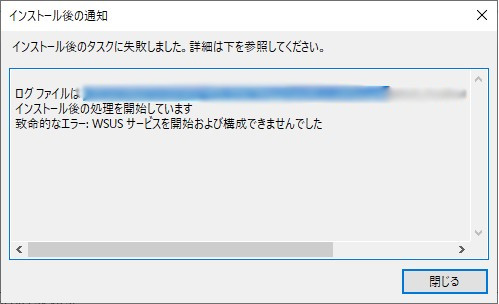
ぼやかしてるところに保存されたログの場所が書いてあるので、ログを確認します。今回記録されたログの一番下に下記のようなエラーログが残されていました。
… 2021-01-14 16:21:23 Importing DefinitionUpdateSusXml.xml... 2021-01-14 16:21:23 Importing ClientServicingApiDetectoid.xml... 2021-01-14 16:21:23 Importing default detectoids succeeded. 2021-01-14 16:21:24 Synchronization in progress. Please cancel synchronization and rerun postinstall again. Exception: System.Net.WebException: HTTP ステータス 503: Service Unavailable で要求が失敗しました。 場所 System.Web.Services.Protocols.SoapHttpClientProtocol.ReadResponse(SoapClientMessage message, WebResponse response, Stream responseStream, Boolean asyncCall) 場所 System.Web.Services.Protocols.SoapHttpClientProtocol.Invoke(String methodName, Object[] parameters) 場所 Microsoft.UpdateServices.Internal.ApiRemoting.GetServerVersion() 場所 Microsoft.UpdateServices.Internal.DatabaseAccess.AdminDataAccessProxy.GetServerVersion() 場所 Microsoft.UpdateServices.Internal.BaseApi.UpdateServer.CreateUpdateServer(String serverName, Boolean useSecureConnection, Int32 portNumber) 場所 Microsoft.UpdateServices.Internal.BaseApi.UpdateServer..ctor(Boolean bypassApiRemoting) 場所 Microsoft.UpdateServices.Setup.StartServer.StartServer.FixSubscriptionCategories() 2021-01-14 16:21:24 StartServer encountered errors. Exception=Synchronization in progress. Please cancel synchronization and run postinstall again. 2021-01-14 16:21:24 Microsoft.UpdateServices.Administration.CommandException: WSUS サービスを開始および構成できませんでした 場所 Microsoft.UpdateServices.Administration.PostInstall.Run() 場所 Microsoft.UpdateServices.Administration.PostInstall.Execute(String[] arguments)
Webサービス関連のエラーでWSUSのサービスを開始できなかったぽいですね。IIS側の問題だと思います。
対応
IISのWSUSの管理に使用していそうなサイトを削除します。下図のようになっていれば「WSUSの管理」というサイトを削除しましょう。そして、再度WSUSの初期構成を実行します。

これで問題なくWSUSの初期構成が出来ると思います!
WSUS的には「WSUSの管理」サイトが無かった場合、Default Web Siteを使用するようなので、特に問題は起きないかなー?
これでもNGだった場合はメモリ等の設定も見直した方がいいですね!
レビュー【Panasonic スチームオーブンレンジ ビストロ NE-BS807】最近の電子レンジは凄いな
おはこんばんにちわ、ビショップです。
そろそろ年末ですね。私の育休も終わりそうです。
先日長年使用していた電子レンジが壊れまして、新しい電子レンジを購入しました。
回転テーブルタイプの古いモデルだったのですが、回転テーブルが回らなくなり唯々異音を発する機械となりました。
娘の離乳食も始まるので、電子レンジ壊れたままでは困っちゃうのと、今後の料理のレパートリーを増やしたり楽したりするために良いやつを買おうということで、ちょっと奮発しました。
買ったのはこちら。Panasonicさんのスチームオーブンレンジ ビストロの2020年モデルのスタンダードタイプです。

パナソニック ビストロ スチームオーブンレンジ 30L 2段 スイングサーチ赤外線センサー ホワイト NE-BS807-W
- 発売日: 2020/06/01
- メディア: その他
キッチンに鎮座しております。

家電量販店に置いてあったラインナップから選んだんですが、決め手は一つ。
裏返さずにトーストができる
これ最強。
トースト自体はどのモデルでも焼けますが、大体安いモデルは途中で裏返す必要があるんですよね。裏返しが必要ないモデルは10万超えてきたりしますが、今回のビストロは高くても6~7万円くらいで買えちゃいます。いいね!奥さんたっての希望でトーストを裏返さずに美味しく焼けるモデルが良かったんです。スチームトースト機能もあり、トーストにさほどこだわりのない我が家には十分美味しく焼きあがります。グリル皿に乗せて大体5分程度で1枚の美味しいトーストが出来上がります。
ほかの機能は特にどのメーカーのモデルも大差ないような気がしますよね。グリル、スチーム、オーブン、レンジとなんでもできるので非常に便利になりました。お肉を焼いたり、焼き芋したり、ピザを焼いたり、肉まんふかしたり、1品自動で作ってくれるので、とっても助かります。ただ、一度魚を焼いたのですが、においがついてしばらく取れなかったので二度とやりません。
一度に焼きものと煮物、汁物みたいな2品まとめて作れる合わせ技っていう機能があるんですが、まだ未体験です。今のところタイミングがないので、またどこかで挑戦したいっすね。
予算が6~7万、ちょっと良いモデルを探してて、トーストを裏返したくない人はPanasonicのビストロ、いいですよ!オススメです。
PSNアカウントが復旧した話

おはこんばんにちわ、ビショップです。
先日、PSNアカウントが乗っ取られた話を記事にしました。
その後、紆余曲折を経て、無事にアカウントが復旧したので簡単に報告します。
bishop.hatenadiary.com
前回までのあらすじ
詳しい内容は前回記事を見て頂ければと思いますが、1回目の問い合わせは、登録情報を間違っており本人確認ができなかったため失敗しました。2回目の問い合わせをしてその回答を待っているところでした。
結果(2回目)
10日ほど待っていましたが、まったく連絡がありませんでした。ゲームができないので早めに修正してほしいのですが困りました。
3回目の問い合わせ
諦めるわけにはいかない!再度問い合わせしましょう。その際、2回目の問い合わせ時にメールで返信されてくる受付番号を、お問い合わせ内容に記載して、「この件どうなってますか?」という形で問い合わせをすることにしました。
結果
今回はすぐにサポートから連絡がありました。担当者からのDMだったのですが、内容的には、「今調査中だからちょっと待っててくれ」という内容でした。不正アクセスの調査でしょうか。ちょっと分からないんですが、まだまだ時間がかかりそうでした。
4回目の問い合わせ
3回目の問い合わせからまた1週間以上経ちましたが、まだ連絡がありません。情報が少なかったのか、追加情報として使用していたPS4のシリアルNoや必要そうな情報をいくつか担当者のDMに返信しました。
結果
4回目の問い合わせから、さらに1週間経ったところでついに来ました!不正アクセスがあったことが認められました!指定された対応方法は、以下のようでした。
- 問い合わせフォームから再度問い合わせ
- リクエスト内容は「e.アカウントが乗っ取られた疑いがある」を選ぶ
- 受付番号も記入する
- サインインIDとして全く新しいメールアドレスを指定する
以前使用していたメールアドレスでは対応してくれないそうです。
ということで、新しいメールアドレスで申請して無事に切り替え完了!ゲームの情報も一応問題なく使用できそうです。クレジットカードの情報削除や購入処理のキャンセルも対応してもらえました。いやーよかったよかった。
まとめ
PSNサポートの担当の方にはいろいろ対応していただいて助かりました。セキュリティに関しては考えなければいけないですね。12文字以上のなるべく長めのパスワードにするといいんですよね。皆さんも気を付けましょう!
男性の育休取得!育休中の立場からいろいろ言いたい

おはこんばんにちわ、ビショップです。
今年の4月に子供が生まれ、そろそろ夜泣きでも始まりそうな6か月のこの10月から育児休職を取得して、私も育児に専念しています。期間は3か月で、これが長いか短いかはまだわかりませんが、とりあえず2週間ほど経ったところで時間ができましたので、ざっとまとめたいなと思います。
今朝10月16日(金)のスッキリ!でも特集されてましたが、日本の男性の育休取得率って今でも全然低いですよね。私の会社でもまだまだ長期で取る人はいないようで、3ヶ月というと驚かれました。驚かれること自体、時代遅れだと思いますが、幸い私の所属部門では理解を示してくれる方ばかりでしたので、恵まれていたのは間違いないでしょう。
ちなみにスッキリ!の時間は寝不足気味の奥さんは寝かせたまま、子供の面倒を見てました。
育休取るか迷ってる世の男性の参考に少しでもなれば幸いです。
私が育休を取った理由
男性が育休を取ると、基本的に収入がなくなります。ですが、一応、日本の制度では、最低でも子供が生まれて一年間は67%の給与補償が受けられます。収入が減るのは間違いないですが、それでも育休を取得したのには訳があります。
よくあるパターンだと、妻のお母さんのサポートを受けて、といった形があると思います。ただ、今私はとある海なし県に居を構えているのですが、私も妻も出身地は違います。そのため、サポートしてもらえる家族が近くにおらず、妻の負担が多くなることが当初から予想できていました。また、初めての子供ということもあり、育児の負担度合もまったく不透明で、私としても妻の負担軽減のために取得は必須だと思っていました。
また、子供の夜泣きなどで終日気の休まることのない妻をサポートするには、仕事が邪魔だと思いました。私としても育児・妻のサポートに専念したい、というのが大きなところになります。
男にできないのは出産と乳をやることだけやで。
育休のタイミング・期間
コロナ禍ということで、4月くらいからテレワーク等で比較的家にいることが多かったので、なんとも参考にならないかもしれないですが、今回の育休は夜泣きが始まると言われる生後6か月から3か月間です。6か月とか取る勇気はなかった。
育休中にやっていること
食事の支度
基本的に食事の支度は全て私がしています。育休取る前から晩御飯は仕事から帰ってきてから作ってましたけど、昼御飯とかも支度できるようになり、奥さんの負担は減らせてるかなーと。こんな時期なのでスーパーへの買い物も私がするようにしています。
子供の世話
当然ですね。おむつ替えたり、あやしたり、お風呂に入れたり。ミルクについては、今のところ母乳のみなので、私があげることはあんまりありません。母乳をあげる形へのスタンバイを手伝ったりとかもします。寝かしつけも基本は私かな。
日用品の買い出し
ドラッグストア行ったり、妻が欲しがるものを買いに行ったり。コロナ禍ということもあって。
妻の一人時間の確保
これが一番大事なのかなぁと思いますが、出産後は独りになれる時間が確保できず、それがストレスになるとも聞きました。1時間でも妻が一人になれるように、子供の世話をするようにしています。散歩に行ってもらったり、買い物に行ってもらったり。
その他家事
できることはなるべくやります。掃除、洗濯、ごみ捨て、その他もろもろ...
家事能力がない人は育休をとってはいけない
家事する能力がない人は、育休をとるとむしろ奥様にとっては邪魔になるでしょう。奥さんの負担を増やすだけです。世話をする対象が増えるだけですからね。独り暮らし経験がない、米すら炊けない家事能力のない人は育休をとることはやめておいた方が無難だと思います。育休をとるつもりなら家事能力を上げておきましょう。
育休をとるメリット
奥さんの負担は減る
具体的にインタビューしたわけではないですが、朝も長めに寝てもらうこともできますし、家事を分担できるので、授乳中に家事を進めておくことで多少は負担を減らすことができてるんじゃないかなぁと勝手に思っています。
気軽に出かけられる
二人工で出かけられるので、散歩がてらショッピングモールに行くとか気楽にできます。抱っこも私ができるので奥さんとしても楽なんじゃないでしょうか。土日だと大変なことが平日にできるので楽ですねぇ。
奥さんと話し合う時間が増える
必然的に奥さんとも話す時間が増えます。「こうしたい、ああしたい」という意見交換も非常にたくさんできるようになります。子供のためにできることが増えると思います。うちはいろいろ買い足したりしました。
仕事のストレスフリー
仕事場でのストレスから解放されます。仕事しないって最高!
子供の成長を日々感じることができる
子供の成長は早いんです。気が付いたらできることが増えてるんです。それが、仕事しながらだと意外と気が付けないんです。毎日一緒にいると成長の瞬間に立ち会える可能性が高くなります。その瞬間を逃すと二度と会うことはできないので、育休中はできる限り子供のそばにいたいものです。
育休をとるデメリット
そんなのないんじゃねぇの???
まとめ
育休をとるって基本的にはメリットしかないと思うんですね。まだまだ社会的にいまいち普及してないイメージはありますが、臆せず取れる環境に徐々になっていくといいですね。企業の経営者って、「俺のときは、男がバリバリ働いて、女が家を守るもんだった」っていう人がいまだに多い印象です。そういった人が変わっていかないと男性の育児休職取得はまだまだハードルの高いものなのかもしれません。ですが、現代社会においては男性の育児参加は重要な家庭問題だと思います。世の男性には積極的に育休をとって、今しか見れない子供の成長にぜひ立ち会ってもらいたいところですね。


